Les fonds d'écran sont de différentes tailles. Si vous aimez une image et que c'est une bonne image HD, vous pouvez l’utiliser sur un grand écran même si sa taille n’est pas adaptée. Windows peut étirer une image pour qu'elle remplisse l'écran et normalement, elle fait du bon travail. Parfois, cependant, cela ne fonctionne pas et l’image est coupée du mauvais côté. Le meilleur plan d'action consiste à redimensionner une image pour l'adapter à votre bureau. Voici le meilleur moyen de redimensionner une image sur un fond d'écran.
Trouvez votre résolution d'écran
Avant de redimensionner une image sur un bureaupapier peint, vous devez savoir quelle taille il devrait être. Ce n’est pas une solution unique. Vous recadrez et redimensionnez une image pour votre écran. C’est un travail personnalisé, utilisez donc la résolution de votre écran.
Ouvrez l'application Paramètres et accédez au groupe Système.des paramètres. Sélectionnez l'onglet Affichage et examinez la valeur définie dans la liste déroulante Résolution. C'est la taille qu'une image doit avoir pour s'adapter parfaitement à votre écran.

Redimensionnement d'une image
Pour cela, nous allons utiliser une image de Unsplashutilisateur John Fowler @wildhoney. Cette image est 4288x4800px. La largeur est inférieure à la hauteur, ce qui l’inscrit mal dans le cas d’un moniteur moyen généralement orienté paysage. Il existe deux manières de traiter une image comme celle-ci. redimensionner, ou recadrer, ou les deux.
Vous pouvez redimensionner l’image et changer sa largeur en1920px. La hauteur changera proportionnellement et ce ne sera pas 1080px. Lorsque vous le définissez comme fond d'écran, une partie de celui-ci sera toujours rognée. Si cela est acceptable, utilisez IrfanView pour redimensionner l'image et la définir comme fond d'écran.
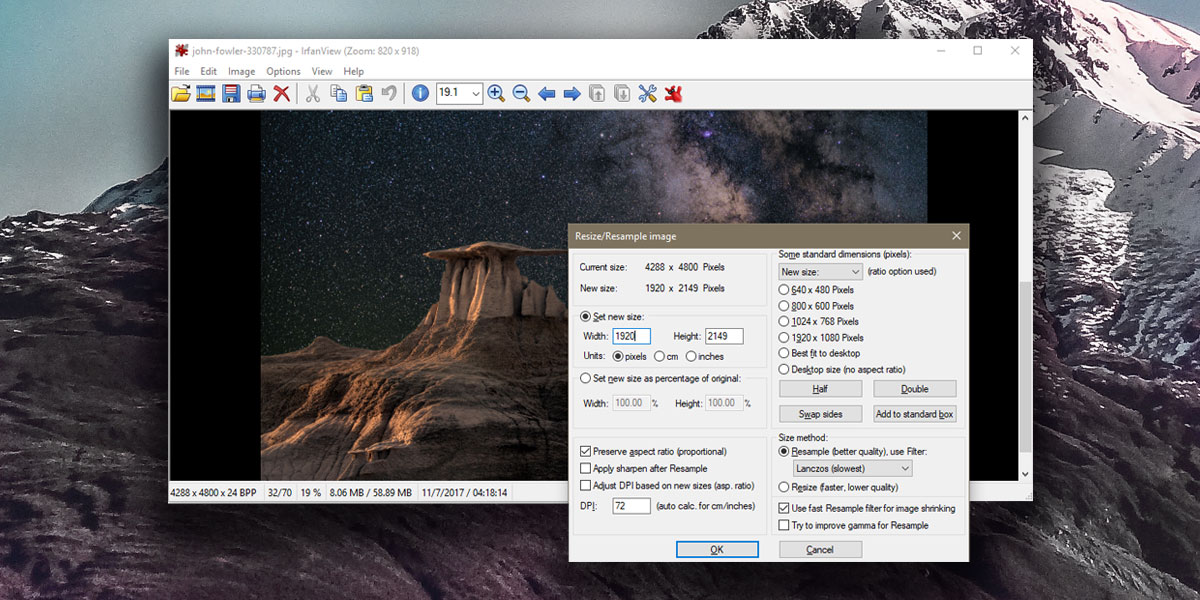
Compte tenu des dimensions de cette image particulière, aumoins de la moitié sera rognée même après que vous l’ayez redimensionnée pour l’adapter à la largeur de votre écran. Il n’ya aucun moyen de contourner ce problème, mais vous pouvez rogner l’image de manière à ce qu’elle comprenne les meilleures parties de l’image que vous utilisez.
Encore une fois, vous pouvez utiliser IrfanView pour le rogner. Ouvrez l'image redimensionnée dans IrfanView et découpez la partie que vous souhaitez inclure à l'arrière-plan. N'oubliez pas de ne couper que par le haut et par le bas si vous l'avez déjà redimensionné pour l'adapter à la largeur de votre écran. Enregistrez l'image recadrée, puis définissez-la comme fond d'écran.
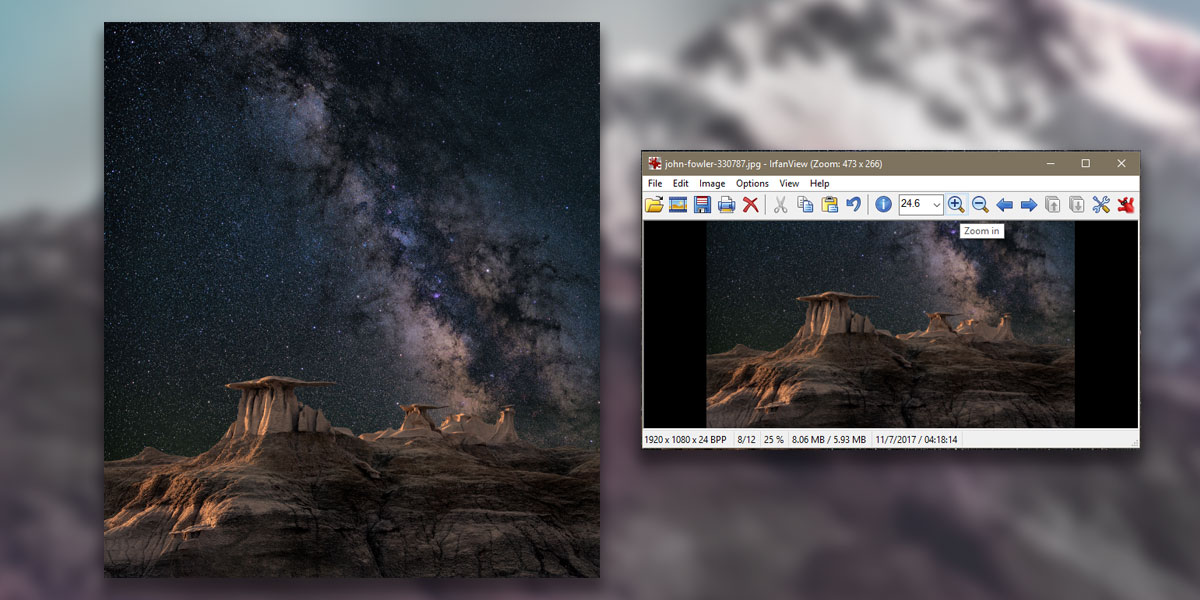
Vous pouvez utiliser cette même méthode pour recadrer et redimensionnerune image pour votre téléphone, mais vous aurez besoin d'obtenir la taille tout à fait à droite. Tous les téléphones n’adaptent pas une image à l’écran, il est donc préférable de la rogner et de la redimensionner.












commentaires